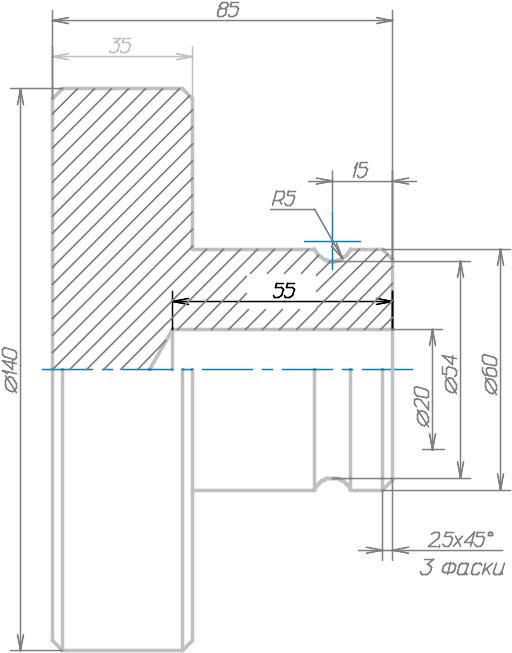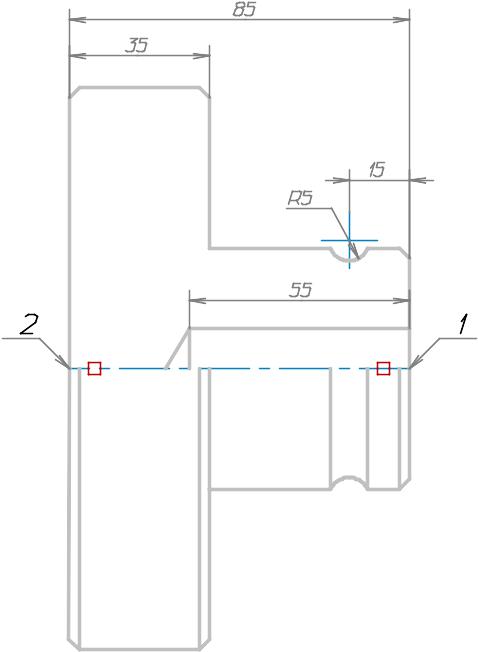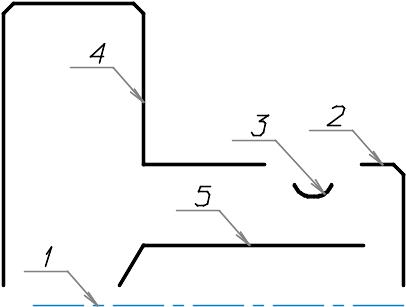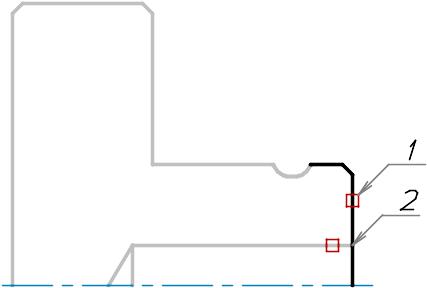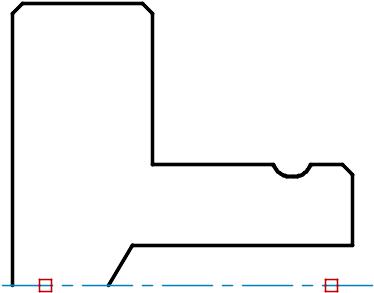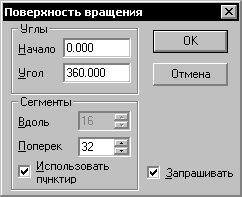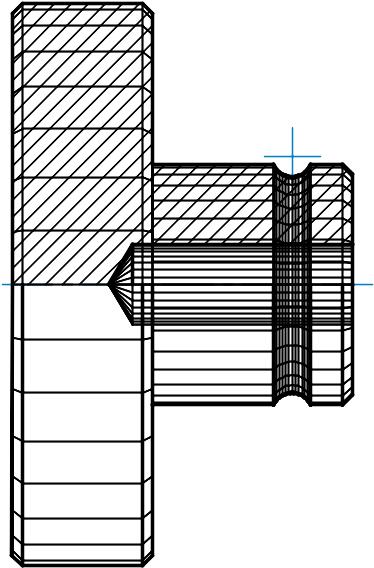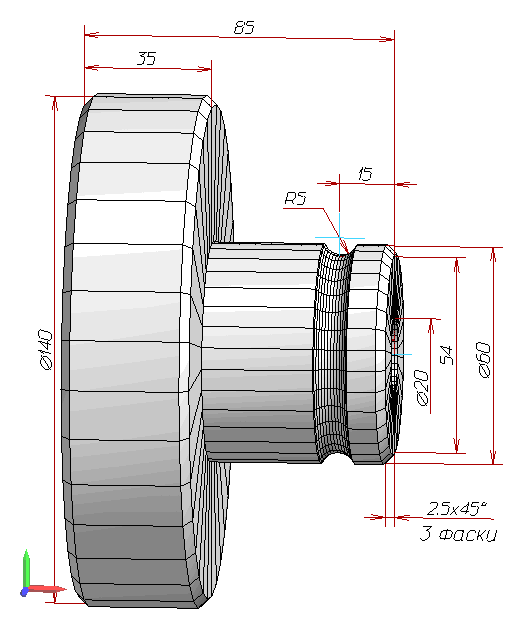- •Просмотр моделей
- •Как открывать файл проекта
- •Смещение изображения
- •Подготовьте окно
- •Панель Tablet
- •Подвижка курсором
- •Прокрутка изображения
- •Прокрутка бегунком
- •Прокрутка изображения стрелками
- •Прокрутка изображения колесиком мыши
- •Масштаб изображения
- •Перед выполнением упражнения, найдите на экране панель Установки редактора.
- •Быстрое масштабирование
- •Показать всю модель
- •Просмотр участков проекта
- •Перед выполнением упражнения, найдите на экране панель Установки редактора.
- •Режимы отображения проектов
- •Кнопки переключения режимов
- •Переключение режимов изображения
- •Только каркас
- •Только видимое.
- •Без каркаса
- •Виды и точки зрения
- •Главные виды
- •Поворот изображения мышью
- •Установка мышью удобного вида
- •Точная установка вида
- •Панель 3d Точка зрения
- •Аксонометрии
- •Сравнение режимов "Только каркас" и "Абрис каркаса"
- •Именованные точки зрения
- •Просмотр сложных проектов (Разделы)
- •Видимость разделов
- •Новый раздел и его наполнение
- •Создание нового раздела
- •Перенос множества объектов в новый раздел
- •Проверка переноса
- •Перенос одиночного объекта в другой раздел
- •Раздел 3d станет текущим и видимым. Обратите внимание на то, что флаг видимости текущего раздела выделен серым цветом фона.
- •Плоское черчение (ручка)
- •Подготовка к работе
- •План действий
- •Построение верхней половины – подробный план
- •Построения верхней половины по шагам Ось симметрии детали
- •Главный контур
- •Контур отверстия
- •Дуга канавки
- •Штриховка
- •Центр дуги
- •Построение нижней половины – подробный план
- •Построения нижней половины по шагам Отражение контура
- •Длинные линии и линия раздела в отверстии
- •Короткие линии
- •Простановка размеров – подробный план
- •Простановка размеров по шагам
- •Настройка инструментов панели Измерения
- •Горизонтальные размеры
- •Вертикальные размеры
- •Радиус дуги
- •Надпись
- •"Оборванный" размер
- •Окна в штриховке
- •Вытягивание концов линий
- •3D модель
- •Контур вазы
- •Поверхность вращения
- •Окраска поверхности
- •Предварительный осмотр модели
- •Финальное изображение (тонирование)
- •Сложные поверхности
- •Переходник
- •Создание поверхности
- •Основная поверхность
- •Сборка элементов
- •Раскраска объектов
- •Тени и свет
- •Тени в инструменте "Тонирование "
- •Свойство поверхности "Отбрасывает тени"
- •Свойство лампы "Отбрасывает тени"
- •Подсветка предмета
- •Первое знакомство c bCad Мебель
- •Основы работы с предметами корпусной мебели
- •План работы
- •Создание досок
- •Задняя стенка
- •Добавление нового типового крепежа
- •Расстановка по полке
- •Размножение крепежа
- •Зеркальное отражение на вторую сторону
- •Копирование крепежа на остальные полки
- •Создание и просмотр отчёта
- •Переименование и изменение кода корпусных деталей
- •Разные формы отчёта
- •Вставка отчёта в ms Excel
- •Сохранение отчёта в виде текста
- •Создание чертежей стандартного формата
- •Просмотр чертежей
- •Видно только чертежи
- •Распечатка чертежей
- •Создание эскизов
- •Эскизы панелей тумбы в окне редактирования
- •Распечатка эскизов
- •Смещение панелей
- •Изменение габаритов
- •Изменение кромок панели
- •Изменение направления текстуры полок
- •Замена материалов
- •Стол для бара
- •Новое сечение и сортамент
- •Рекомендации к построениям
- •Столешня
- •Первая ножка
- •Построение пути
- •Профильная деталь
- •Остальные ножки
- •Создание своего набора крепежа
- •Вносим описания отверстий
- •Создаем компоненты
- •Эксцентрик Rastex 15
- •Проверка качества
- •Чертеж панели с эксцентриками
- •Отверстия под дюбели:
- •Проверка качества
- •Чертеж полки с дюбелем du243 (du308, du276)
- •Составляем комплекты
- •Под размер 24 мм
- •Под размер 34 мм
- •Проверка качества
- •Чертеж полки стяжка 16d с дюбелем du243 (du308, du276)
- •Чертеж полки стяжка 16d с дюбелем du232 (du309, du277)
- •Чертеж стенки с дюбелем du232 (du243, du309, du309)
- •Чертеж стенки с дюбелем du277 (du276)
- •Дополнение комплекта Заглушки
- •Добавление заглушки в комплект
Окна в штриховке
Вернемся к штриховке. На получившемся
чертеже текст размера 55 (глубина
отверстия) лежит на штриховке и,
естественно, плохо читается (см. рис.
Без окна). Чтобы исправить положение,
вырежем в штриховке прямоугольник прямо
под надписью (см. рис. Окно есть).
Используем инструмент Окна в штриховке ![]() .
.
Без окна |
Окно есть |
|
|
Сделайте в штриховке окно:
Активизируйте инструмент Окна в штриховке панели инструментов 2D черчение.
Укажите штрихованный объект – щелкните левой кнопкой мыши на любой линии штриховки.
Штриховка будет немедленно выделена цветом "маркированный".
Укажите точку контура прорезаемого окна в штриховке – щелкните левой кнопкой мыши примерно в позиции точки 1 (см. рисунок).
За курсором потянется "резиновая нить".
Точно так же укажите точку 2, затем, точку 3 и 4.
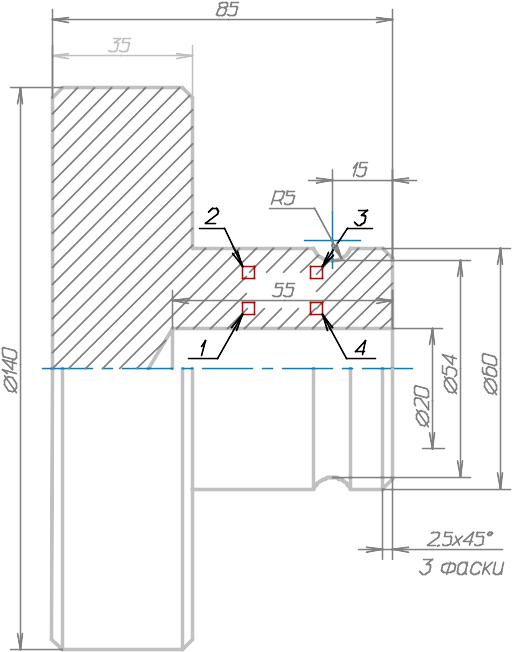
Для завершения ввода контура окна, щелкните правой кнопкой мыши, или нажмите кнопку панели Tablet, а можно нажать клавишу Esc.
Линии штриховки в пределах указанного четырехугольника исчезнут.
Вытягивание концов линий
Обратите внимание на то, что вертикальная линия "оборванного" размера 20 коротковата. Ее конец находится выше начала надписи. Возможно, кого-то это устроит. Но если потребуется, то его можно сдвинуть ниже и, таким, образом, удлинить линию.
Сдвиньте конец размерной линии вниз:
Вслед за курсором мыши потянется фантом линии. |
|
Нажмите и удерживайте нажатой клавишу Ctrl.
Теперь при движении вниз курсор мыши будет смещаться строго вертикально.
Сместите курсор мыши вниз так, чтобы фантом вытянулся на нужную длину, его конец оказался ниже знака диаметр и щелкните левой кнопкой мыши.
Отпустите клавишу Ctrl.
|
Продолжаем работу тем же инструментом. |
Некоторые стандарты требуют, чтобы осевые линии выступали за контур детали. Это можно сделать, так же как и для размерной линии, но освоим новый, более точный, прием. |
|
Вытяните концы осевой линии:
Укажите правый конец осевой линии (точка 1).
Новое положение вершины введите с клавиатуры. Просто наберите @4 0.
Вершина сместится на 4 мм в положительном направлении оси OX, т.е. вправо.
Укажите левый конец осевой линии (точка 2).
Новое положение вершины введите с клавиатуры. Просто наберите @–4 0.
Вершина сместится на 4 мм в отрицательном направлении оси OX, т.е. влево.
Чертеж готов.
Сравните полученное изображение с тем, которое приведено в начале урока. Надеемся, что распечатка у Вас под рукой.
3D модель
Когда есть компьютерный чертеж детали, получить ее объемную (трехмерную или 3D) модель очень легко. Чертеж, как правило, содержит все образующие необходимые инструментам 3D моделирования для построения поверхности детали. Хотя некоторые из них, возможно, придется подредактировать.
Выполняя упражнение, Вы получили
чертеж детали "Ручка". Деталь
имеет форму тела вращения. Без каких-либо
выступов или вырезов. Для построения
такой поверхности естественно
использовать инструмент панели 3D
моделирования, который так и
называется – Поверхность вращения |
|
С осью детали все ясно. Она готова к применению. Осталось разобраться с контуром сечения. Получится ли сложить его из объектов чертежа? Для построения замкнутой поверхности, нужно иметь цепочку линий – отрезков, ломаных, дуг, которые охватывают сечение тела. В нашем случае – контур штриховки. Такой контур легко выделить глазом, но так ли проходят линии объектов? Увидеть где проходит, начинается и заканчивается та или иная линия, легко если ее Пометить .
|
Удобно будет заранее создать новый раздел "3D модель" и установить его текущим. Тогда, после построений, показывать модель и чертеж поочередно будет очень легко. Используйте инструмент Разделы (F4). |
Посмотрите, как проходят линии объектов, дают ли они нужную цепочку:
Помеченные объекты bCAD выделит цветом, и их линии будут хорошо видны.
|
1- ось, 2 - левая часть внешнего контура, 3 - дуга канавки, 4 - правая часть внешнего контура, 5 - контур отверстия. |
Посмотрите внимательно на выделенные линии и найдите все объекты, указанные на схеме. На схеме линии специально раздвинуты.
Обратите внимание на то, что один конец правой части внешнего контура 4 проходит мимо контура отверстия 5, до оси детали 1 и, на этом участке, отходит от контура штриховки. При построении поверхности вращения этот участок закроет отверстие. Итак, чтобы получить поверхность детали, нужно этот кусочек отрезать. |
|
Используем инструмент Разрезать ![]() панели Редактор контуров.
панели Редактор контуров.
Разрежьте вертикальный сегмент левой части внешнего контура:
|
|
От концов сегмента к курсору мыши протянутся "резиновые нити".
Укажите новое положение вершины – правый конец контура отверстия (точка 2). Чтобы попасть точно в нее, нужно использовать привязку В вершину отрезка .
Резиновые нити исчезнут. Левая часть внешнего контура окажется разрезанной на две части. Пометка с них будет снята автоматически. Конечно, никакого разреза на экране Вы не увидите, поскольку концы обеих частей лежат в одной точке.
Активизируйте инструмент Пометить и укажите левую часть внешнего контура выше линии отверстия. Например, в районе той же точки 1.
Обратите внимание, что помечена и изменила цвет только верхняя часть контура. "Хвостик", который отходит от штриховки, остался невыбранным.
Контурные объекты и ось
|
Итак, все объекты, необходимые для построения поверхности готовы и помечены, т.е. выбраны для предстоящей операции (см. рисунок слева). Постройте поверхность детали:
На экране должна появиться одноименное диалоговое окно. |
|
|
Диалоговое окно исчезнет.
Укажите Начало оси вращения – любую из точек оси детали. Используйте для этого привязку В вершину отрезка и щелкайте мышью в районе квадратиков на рисунке. Главное – чтобы маячок-индикатор привязки был на конце оси.
Укажите Конец оси вращения – другой конец оси детали.
На экране появится 3D
(трехмерная) поверхность детали. Если
Вы работали в режиме отображения Только
каркас ![]() ,
то изображение будет соответствовать
рисунку слева, а если в режиме
Каракас + Материал
– рисунку справа.
,
то изображение будет соответствовать
рисунку слева, а если в режиме
Каракас + Материал
– рисунку справа.
3D модель |
|
|
|
Посмотрите на полученную модель в разных режимах отображения и с разных направлений.
Ваза
В этом уроке будет показан процесс создания довольно простого, но эффектно выглядящего объекта – мраморной вазы. Вы создадите новую модель, при помощи инструментов bCAD зададите контур вазы, создадите поверхность вращения и зададите установки материала – “под мрамор”.
|
Разумеется, в этом упражнении Вы не будете использовать все возможные инструменты объёмного моделирования, тем не менее, приобретёте общие навыки, которые будут полезны при дальнейшей работе. На рисунке Вы видите финальное изображение объекта, который будет создан на этом уроке. Перед тем, как начать построения, не забудьте Создать новую модель. Файлы, необходимые для упражнения, находятся в папке ...\ docs \ Primery uchebnika \ vaza компакт диска bCADа. Результат выполнения находится в файле vaza.bdf. |